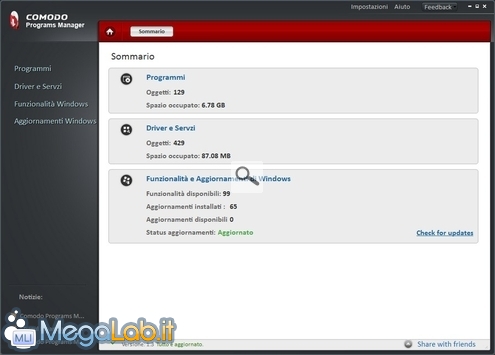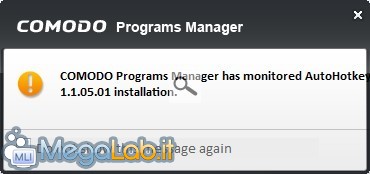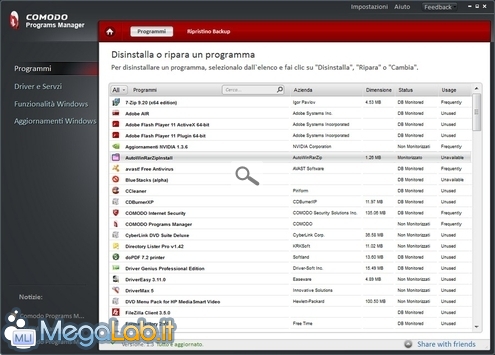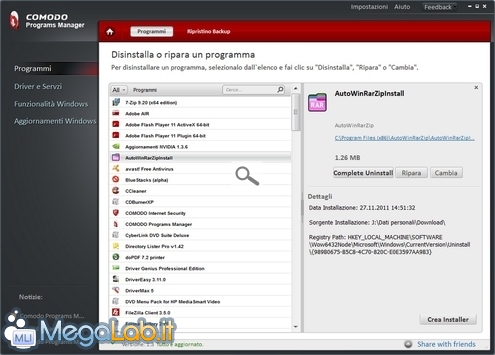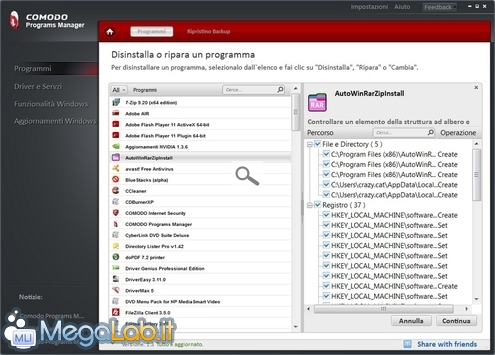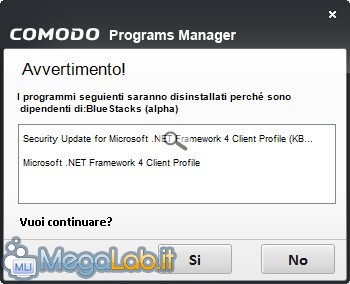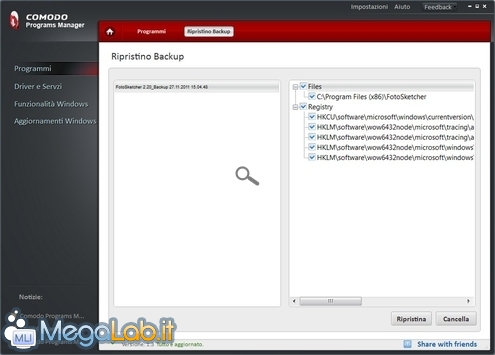Canali
Ultime news

Ultimi articoli
 Le ultime dal Forum |

Correlati
 TagPassa qui con il mouse e visualizza le istruzioni per utilizzare i tag!
Il dibattito è aperto: partecipa anche tu!
 Questo contenuto ha ricevuto un numero significativo di commenti. Una volta conclusa la lettura, assicurati di condividere con tutti anche le tue impressioni! La funzionalità è accessibile subito in coda, ai piedi dell'ultima pagina. Questo contenuto ha ricevuto un numero significativo di commenti. Una volta conclusa la lettura, assicurati di condividere con tutti anche le tue impressioni! La funzionalità è accessibile subito in coda, ai piedi dell'ultima pagina.
Il pezzo che stai leggendo è stato pubblicato oltre un anno fa.
 La trattazione seguente è piuttosto datata. Sebbene questo non implichi automaticamente che quanto descritto abbia perso di validità, non è da escludere che la situazione si sia evoluta nel frattempo. Raccomandiamo quantomeno di proseguire la lettura contestualizzando il tutto nel periodo in cui è stato proposto. La trattazione seguente è piuttosto datata. Sebbene questo non implichi automaticamente che quanto descritto abbia perso di validità, non è da escludere che la situazione si sia evoluta nel frattempo. Raccomandiamo quantomeno di proseguire la lettura contestualizzando il tutto nel periodo in cui è stato proposto.
Comodo Programs Manager è un programma gratuito, tradotto quasi tutto in lingua Italiana, compatibile con tutte le versioni di Windows da XP sino a 7, anche nelle declinazioni a 64 Bit, che ci permette di tenere sotto controllo le installazioni di qualsiasi software, driver e aggiornamenti di Windows, in modo da avere un computer sempre aggiornato e grazie al monitoraggio delle installazioni un registro di configurazione più in ordine quando andiamo a rimuovere il software monitorato. Una volta avviata l'installazione di Comodo Programs Manager scegliete la lingua italiana, accettate le condizioni della licenza e alla fine dell'installazione dovete riavviare il PC. Quando avviate il programma parte un controllo di quello che è installato, che impiega qualche tempo a seconda del numero di applicativi trovati e anche della velocità del computer stesso. Questo controllo viene eseguito ogni volta che si avvia Comodo Programs Manager. Comodo Programs Manager una volta installato rimane attivo in memoria per controllare le installazioni dei nuovi programmi, ma il consumo di memoria è molto contenuto. Ad ogni nuova installazione vi avvisa, potete anche non visualizzare più questo messaggio, basta mettere il flag nella casella Do not show this message again. Arrivati alla lista degli applicativi installati trovate quelli Monitorizzati, che sono quelli installati durante il controllo di Comodo Programs Manager, invece i DB Monitored e i Non monitorizzati sono quelli che erano già presenti. Mentre i Monitorizzati e i DB Monitored riescono a garantire una disinstallazione completa, quelli Non monitorizzati permettono una normale rimozione senza l'analisi più approfondita garantita dal controllo dell'installazione. Se è uno dei programmi Monitorizzati, o DB Monitored trovate il pulsante Complete Uninstall, altrimenti c'è lo Standard Uninstall. La disinstallazione di un programma monitorizzato prosegue con la rimozione dei file e delle chiavi di registro create durante l'installazione. Potrebbe anche chiedervi di rimuovere pacchetti aggiuntivi installati insieme al programma che state disinstallando. È possibile fare anche un backup del programma che state rimuovendo se volete reinstallarlo. Le altre funzioni e conclusioni Segnala ad un amico |
- Unisciti a noi
- | Condizioni d'uso
- | Informativa privacy
- | La Redazione
- | Info
- | Pressroom
- | Contattaci
© Copyright 2025 BlazeMedia srl - P. IVA 14742231005
- Gen. pagina: 0.8 sec.
- | Utenti conn.: 154
- | Revisione 2.0.1
- | Numero query: 38
- | Tempo totale query: 0.23